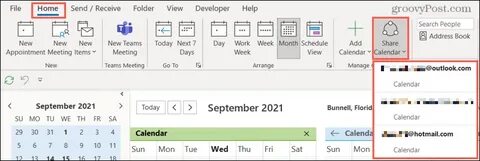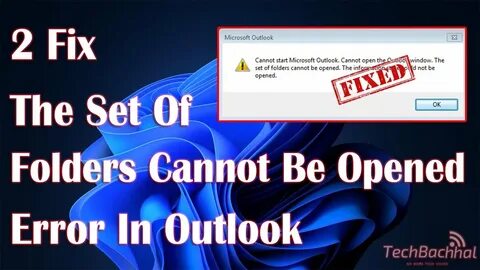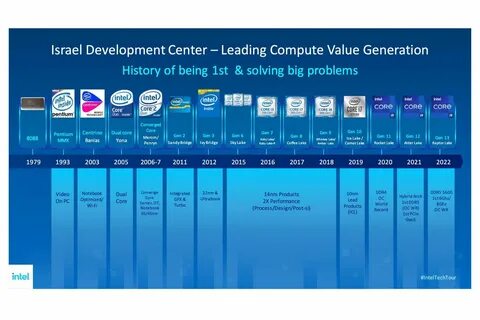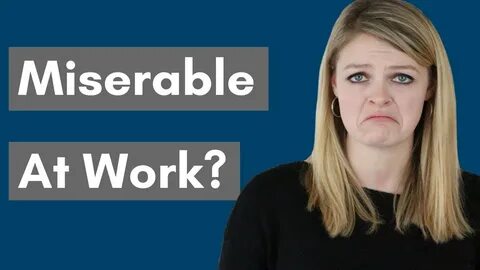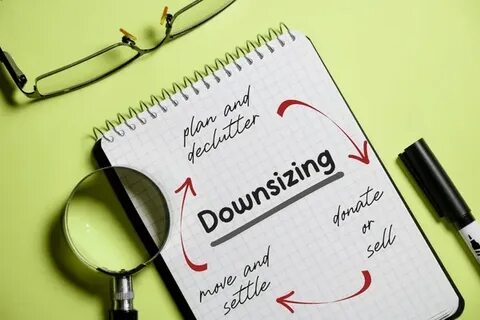Современный ритм жизни требует максимальной организации и эффективного управления временем. Для пользователей Microsoft Outlook календарь является ключевым элементом планирования рабочих и личных задач. Однако привычное открытие программы каждый раз, чтобы проверить расписание, может значительно замедлять рабочий процесс. Идеальное решение — иметь возможность закрепить календарь Outlook непосредственно на рабочем столе в виде виджета, который бы постоянно отображал ближайшие события. В этой статье рассмотрим, как можно эффективно реализовать такую функцию и какие существуют варианты для пользователей Windows 11 и Microsoft 365.
Основная проблема, с которой сталкиваются многие пользователи — отсутствие встроенного виджета календаря Outlook в стандартных инструментах Windows или магазине приложений Microsoft Store. Календарь, который появляется при нажатии на иконку даты и времени в системном трее, показывает лишь даты, но не отображает назначения, задачи и события в удобном и компактном виде. Это требует постоянного переключения окон, что снижает эффективность и отвлекает. Первое, что стоит сделать, это проверить возможности встроенных виджетов Windows 11. В системе предусмотрена панель виджетов, доступ к которой открывается через соответствующую кнопку на панели задач.
В ней можно добавить различные блоки, среди которых присутствует календарь. Однако некоторые пользователи отмечают, что данный календарь отображает события не в полном объеме или требует дополнительной настройки для синхронизации с учетной записью Outlook. Если виджеты в панели задач изначально отключены, их можно включить через настройки панели задач. Для этого необходимо кликнуть правой кнопкой мыши по панели задач, открыть настройки и активировать опцию «Виджеты». После этого появляется возможность персонализировать панель виджетов, добавлять и настраивать блок календаря.
Важно убедиться, что учетная запись Outlook добавлена и синхронизируется, так как именно от этого зависит отображение актуальных встреч и задач. Проблемы с виджетами часто связаны с неактивными службами Windows, отвечающими за работу компонентов, на базе которых построены виджеты. Например, сервис Windows Web Experience Pack и компонент Microsoft Edge WebView2 должны быть запущены и обновлены до последней версии. Проверить это можно в меню «Службы» операционной системы — если службы не активны, их следует запустить для корректной работы виджетов. Для пользователей, которым встроенных возможностей системы недостаточно, существуют сторонние приложения и инструменты, способные предоставить виджет с календарем Outlook на рабочем столе.
Например, программы, специализирующиеся на расширенной работе с календарями и задачами, могут отображать все записи из Microsoft 365, включая напоминания, встречи и задачи, в компактном окне, закрепленном поверх других окон. Это позволяет видеть актуальные данные в любой момент, не открывая Outlook напрямую. Другой подход — использование панелей задач и приложений с интеграцией Outlook, предлагающих гибкие настройки отображения и фильтрации событий. Такие инструменты позволяют пользователю получить удобный список ближайших встреч, а также настраивать внешний вид виджета под свои требования. Несмотря на то, что это требует дополнительной установки, преимущества в виде постоянного доступа к данным и экономии времени очевидны.
Помимо программных решений, можно использовать и функционал Outlook для создания отдельного окна с отображением панели задач или календаря. В некоторых версиях Outlook существует функция «Панель задач», которая может показывать предстоящие встречи и задачи в небольшом боковом окне. Это окно можно закреплять поверх других приложений и настроить так, чтобы оно всегда было на виду. Однако такая функция доступна не во всех сборках программы и требует наличия последних обновлений Microsoft 365. Пользователям, которые работают много с Outlook в браузере, может показаться удобным оставить вкладку календаря открытой постоянно.
Однако это решение не является оптимальным с точки зрения производительности и удобства, так как для просмотра необходимо переключаться между десктопным приложением и браузером, а также нужна постоянная активность окна. Эффективное отображение календаря на рабочем столе также напрямую связано с правильной синхронизацией учетной записи Outlook. Рекомендуется регулярно проверять настройки аккаунта в приложении «Календарь» Windows и непосредственно в Outlook, чтобы убедиться, что все события корректно загружаются и обновляются. Корректная синхронизация — залог отображения актуальной и полной информации в виджете. Существует мнение, что в ближайших обновлениях Windows и Microsoft 365 разработчики улучшат возможности по отображению календаря на рабочем столе, внедрят более функциональные виджеты.
Следить за официальными новостями и обновлениями рекомендуется для своевременного получения улучшенных инструментов планирования. Итогом можно считать, что закрепить содержимое календаря Outlook на рабочем столе можно несколькими способами. Использование стандартных виджетов Windows в текущих версиях возможно, но требует корректной настройки и активации необходимых служб. В случае если встроенный функционал не соответствует ожиданиям, стоит обратить внимание на сторонние приложения и специализированные инструменты, способные существенно расширить возможности планирования и отображения задач. Независимо от выбранного метода, главная цель — обеспечить постоянный и удобный доступ к предстоящим событиям и задачам без лишних переключений между окнами, что значительно повышает продуктивность и помогает справляться с множеством задач своевременно и эффективно.
Оптимальное использование всех доступных возможностей Outlook и Windows открывает перед пользователем широкий спектр инструментов для комфортной работы и планирования.